word文档里需要插入图表,你是要跑到excel 做好表格后在复制粘贴过来吗,no no no,word给您一个更加方便的选择,那么下面就由学习啦小编给大家分享下利用word制作图表的技巧,希望能帮助到您。
利用word制作图表的步骤如下:
步骤一:打开word文档,选择插入图表
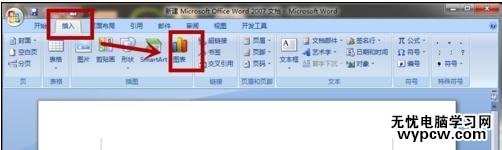
步骤二:点击你想要选择在的图表样式并点击确定
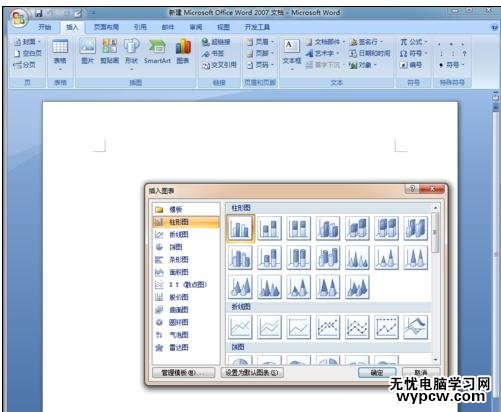
步骤三:但是如果你的出现了这个对话框的话请按第四步操作,如果没有的话,直接操作第五步
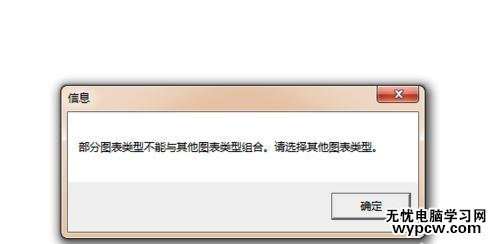
步骤四:如果出现了上述的情况,请另外打开一个excel表格,就可以解决这个问题

步骤五:点击编辑数据,会直接弹出excel表格,在表格上更改数据就可以改变图表
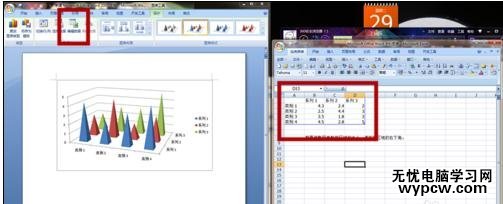
步骤六:下图位置可以更改图表的布局
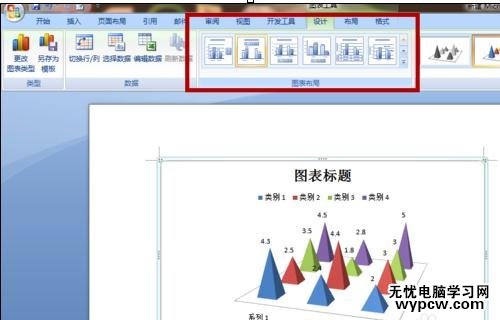
步骤七:切换行和列
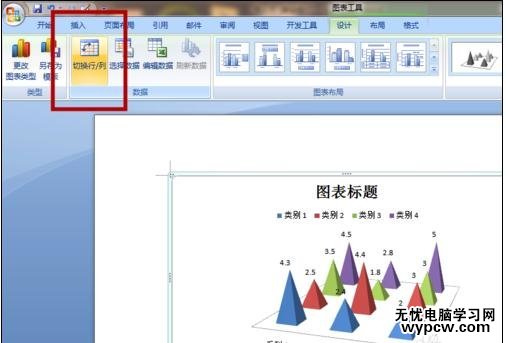
新闻热点
疑难解答